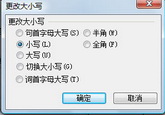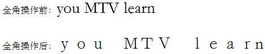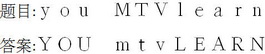|
WPS2012实用技巧:快速更改英文字母大小写 英语教师在为学生编辑试卷时,经常会转换英语字母的大小写,或者我们编辑文档时,出现了英语字母大小写的输入错误,一个个去转换太麻烦了。WPS2012帮助您很方便的进行英语字母的大小写转换。下面是具体的方法和步骤,感兴趣的朋友不妨去试试看! 第一步:选中文字,单击激活标题后面的“开始”标签,单击字体工具区域中的更改大小写图标,弹出“更改大小写”对话框,选择“小写”完成第一步。
图1 图2 第二步:英文每句话的第一个字母必须大写,所以我们在全选状态下执行“句首字母大写”操作。 第三步:英文专有名词中实词的第一个字母必须大写,我们选中相应单词后执行“词首字母大写”操作。 第四步:像TV、PE等缩略词及某些特殊的词字母需要全部大写,我们选中相应单词后执行“大写”操作即可。 在“更改大小写”对话框中,还有“切换大小写”、“半角”、“全角”命令可供选择。这些功能看似简单,其实还是挺有用的。比如,老师想给刚学字母的三年级同学出一道写出“根据大写字母写出相应的小写字母,根据小写字母写出相应的大写字母”的题。具体操作如下: 步骤1、随便输入或粘贴几个单词。 步骤2、选中这些单词,执行“更改大小写”→“全角”操作,将字母分散开来。结果如下:
图3 选中题目中的字母,执行“更改大小写”→“切换大小写”操作,答案立即呈现。
图4 操作是不是很简单,WPS现在完全兼容微软Office办公软件,而软件的体积确是微软软件望尘莫及的。您只有试过之后才会发现WPS功能强大的所在,建议大家不妨去试试看,关键还在于WPS不仅是国产软件,而且是终身免费。条件还不够诱惑么?赶快去试试看吧! 扩展阅读: (责任编辑:IT信息技术民工) |